如何将初始化完成的 Spring Boot 项目,提交的 Gitee 仓库,进行远程管理?
0. 环境说明
- IDEA 2022.3.1
- Gitee
1.创建并初始化 Spring Boot 项目
使用IDEA创建及初始化 Spring Boot 项目:IDEA 2022 创建 Spring Boot 项目详解
2.创建Gitee仓库
打开 Gitee,点击右上角创建新的仓库。
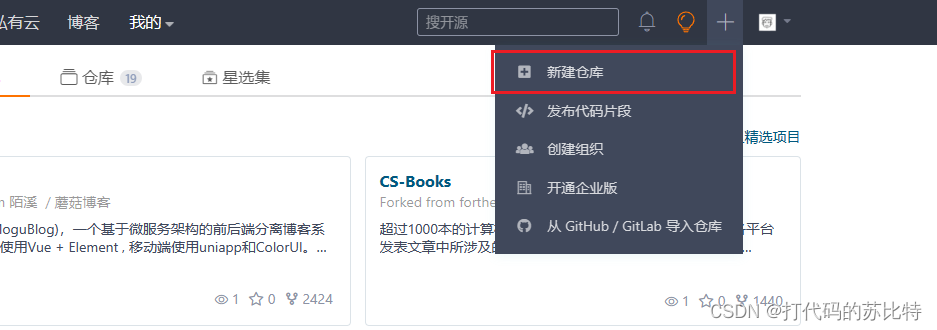
输入仓库名称等信息,点击创建。**注意,此处最好不要初始化任何文件,否则本地 push 到远程仓库时需要合并。**若已经初始化了 readme 文件,也不要慌,文章结尾给出了解决分支合并方案。
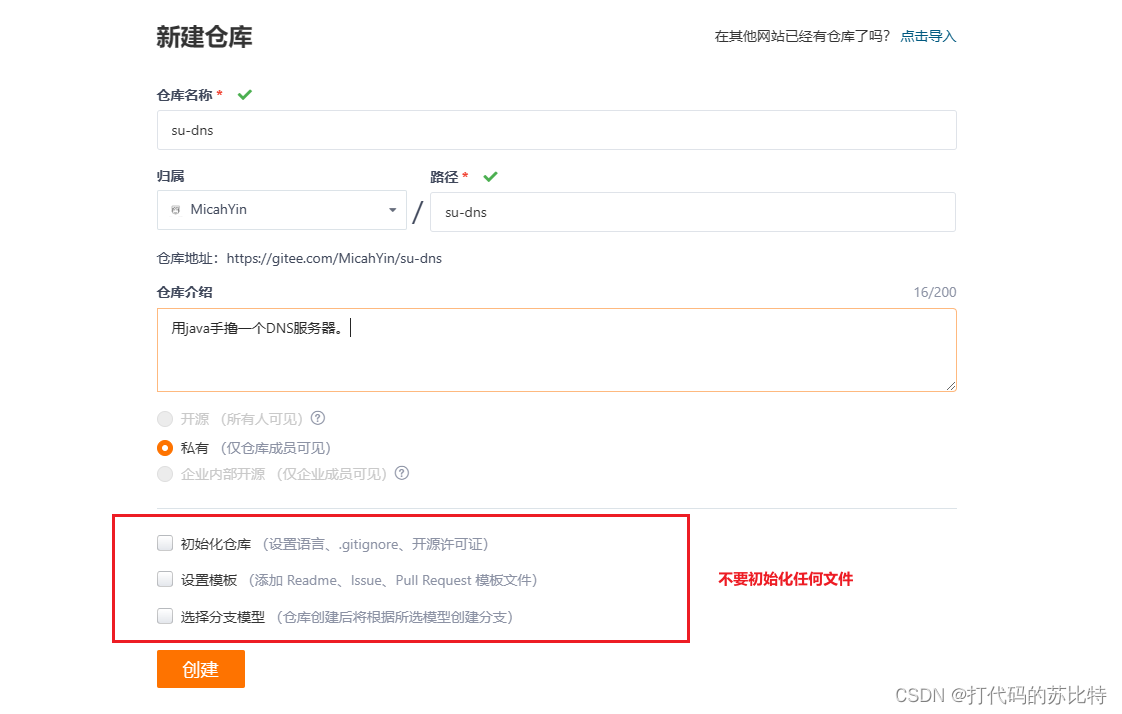
复制创建好的仓库的 Https 地址。
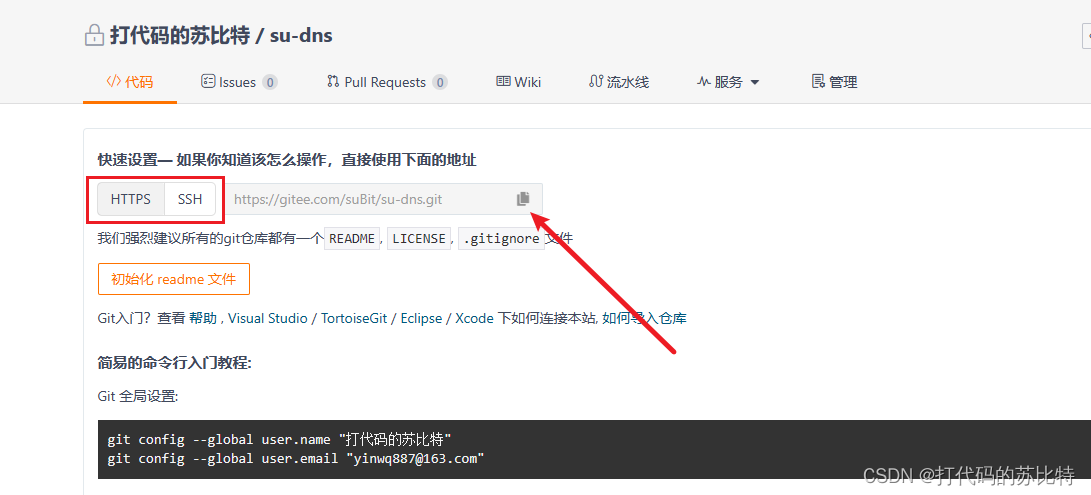
3.提交到远程仓库
打开已经初始化完成的 Spring Boot 项目,点击 VCS 菜单下的 Create Git Repository 选项,创建本地 git 仓库。
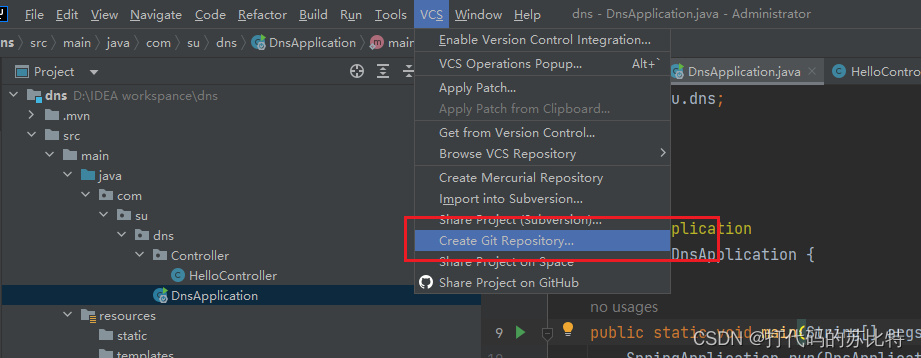
选择 git 仓库的目录,一般直接保存在当前工程文件夹即可。创建完成后,在本工程的目录下,会生成 **.git **隐藏文件夹。
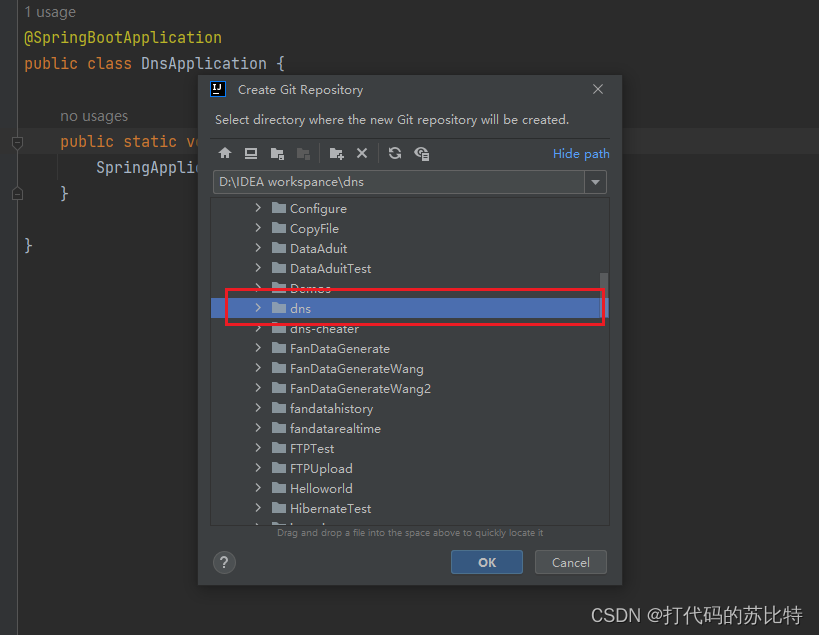
创建完成之后,可以看到工程目录下所有的文件都变为了红色,这表示当前未加入到 git 进行管理。加入 git 管理,但未提交的文件会显示为绿色。
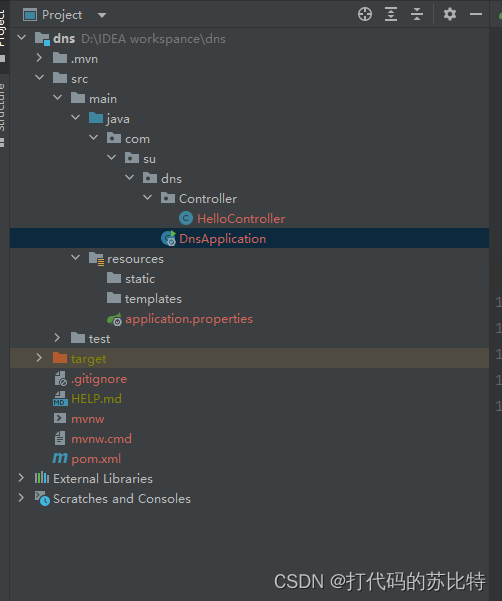
在本项目中,需要加入 git 管理的文件为 src 目录下的工程代码和测试代码,已经本项目的 pom.xml 文件。在 src 文件夹右键,选择 git 目录下的 add 操作,将 src 中的所有文件加入 git 管理。
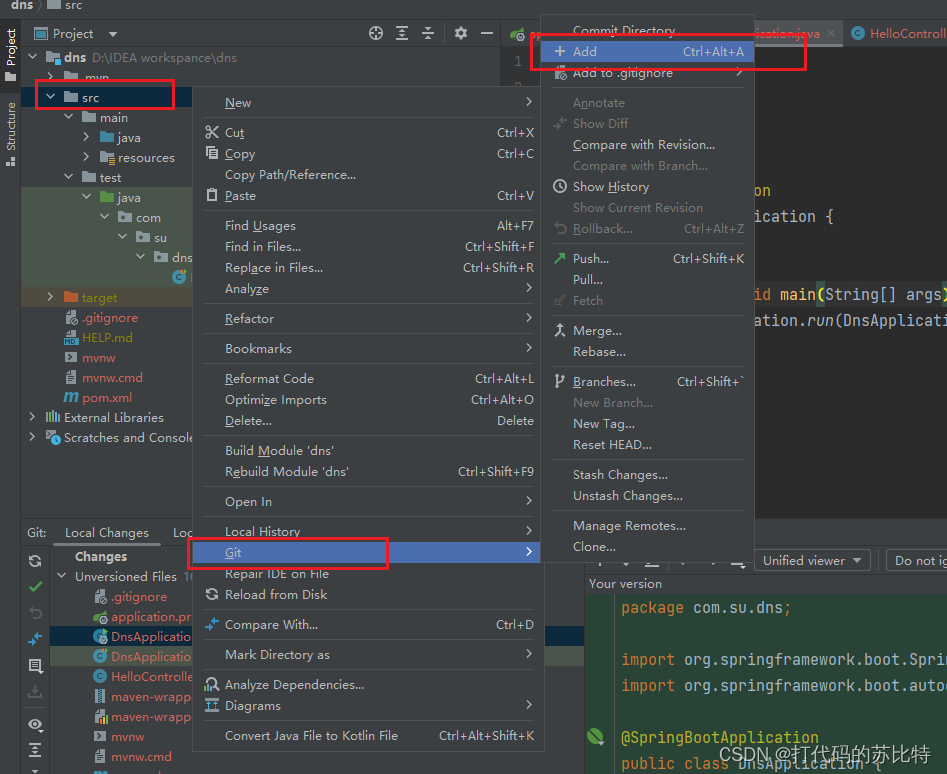
同样的,选中 pom.xml 文件,将其加入 git 管理。后续若有其他文件,也可以采用同样的方式,将文件加入 git 管理。
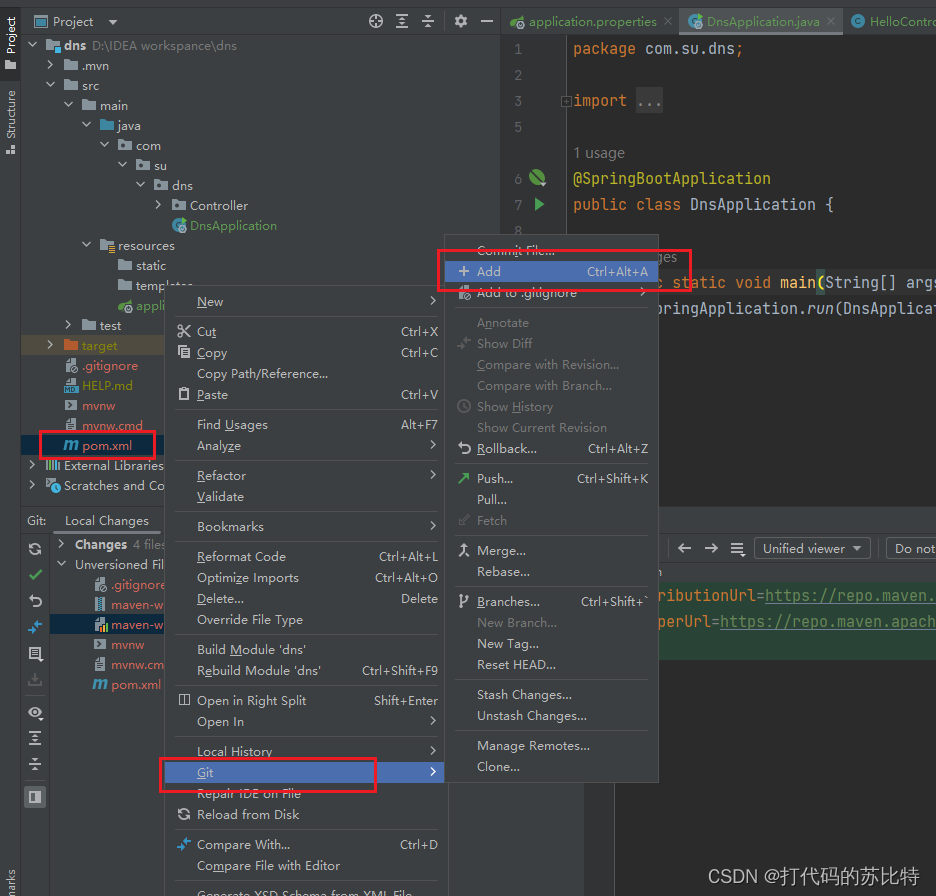
通过点击下方的 Git 按钮,可以查看当前工程,有哪些文件已经加入 Git 管理,哪些文件未加入Git 管理。
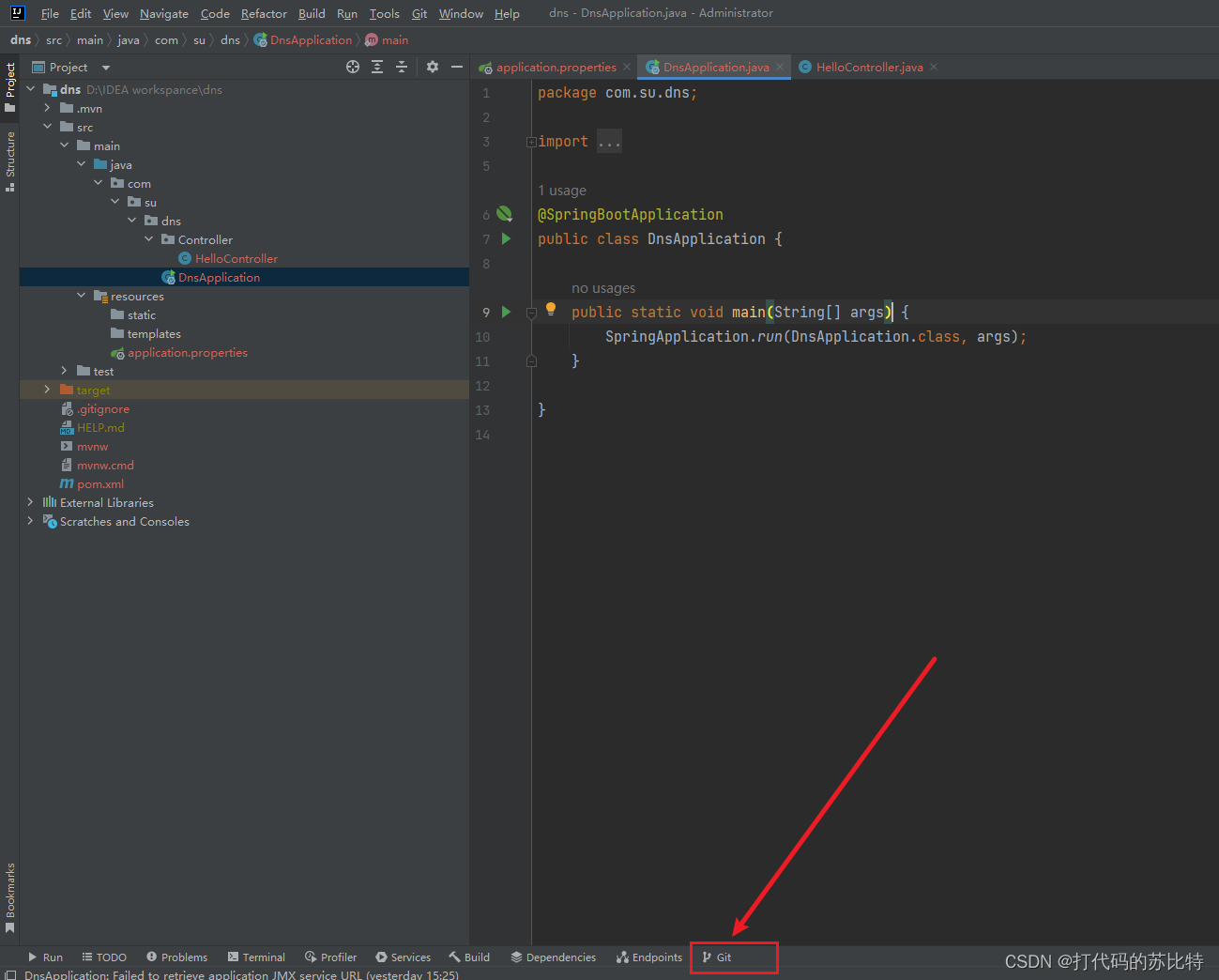
Changs 文件夹下,绿色的文件为已加入 git 管理,但未提交的文件。Unversioned Files 文件夹下为未加入 git 管理的文件。
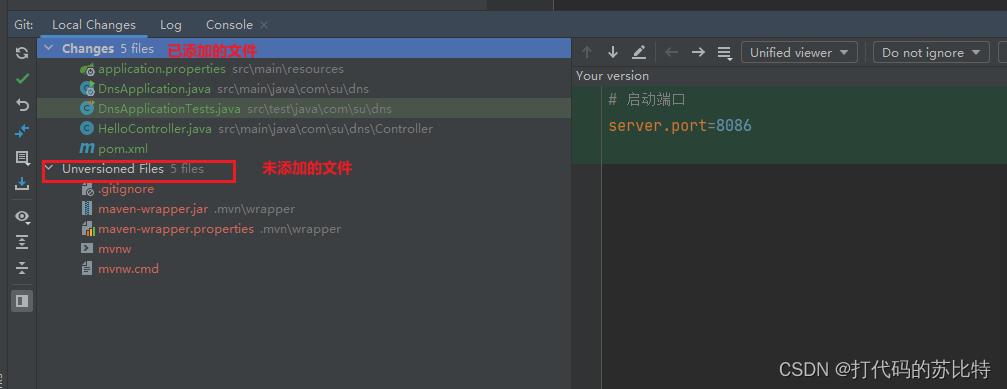
右键点击 Changes 文件夹,选择 Commit Files ,将已加入 git 管理的文件进行提交。
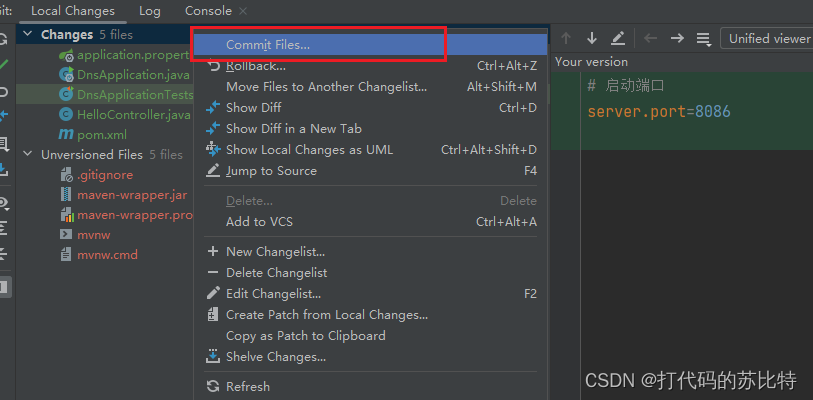
按项目管理需要填写 Commit Message ,点击 Commit 按钮右边的小三角,选择 Commit and Push,提交的同时推送到远程仓库。
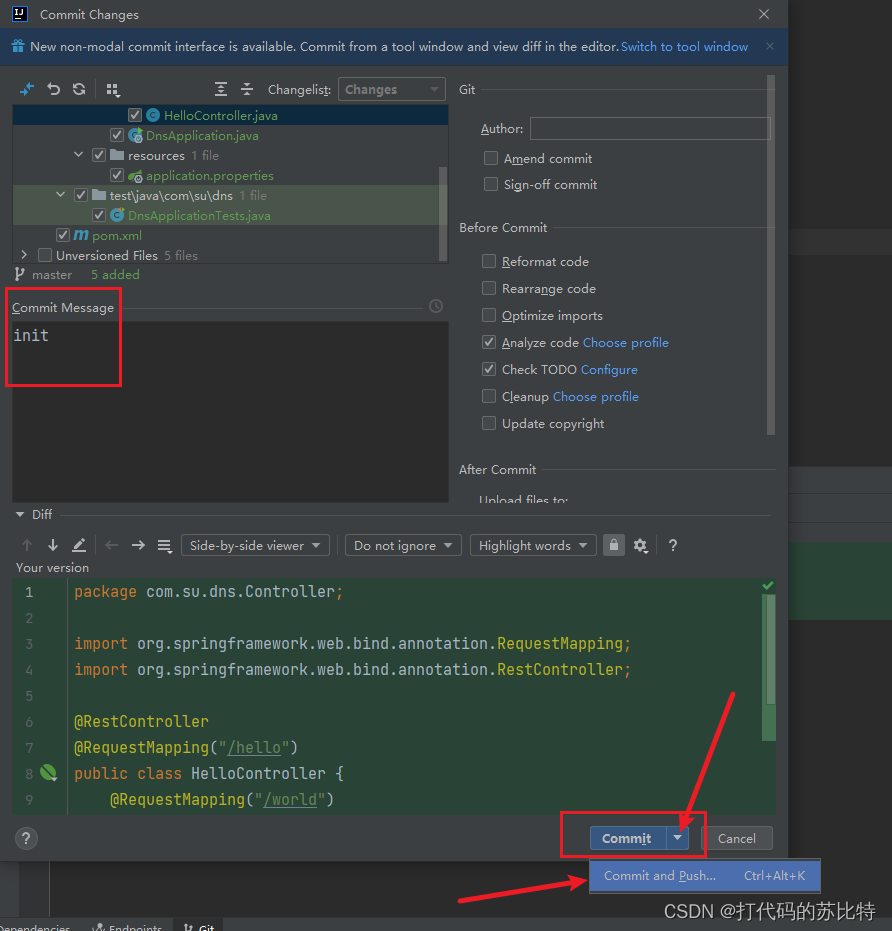
若第一次提交到远程仓库,需点击 Define remote ,在 URL 栏填入在 Gitee 中复制的 Https 地址。
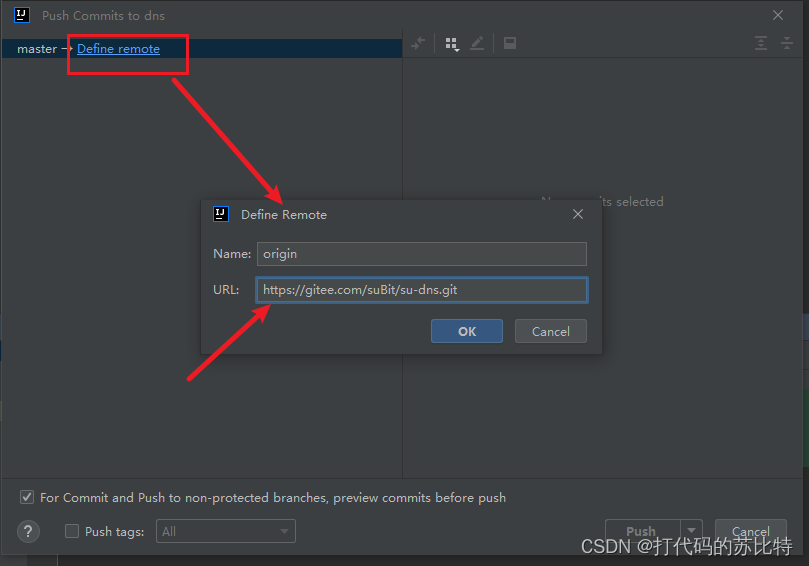
若在本机 IDEA 未登录过 Gitee,会弹出如下登录界面。输入 Gitee 账户及密码,进行登录。
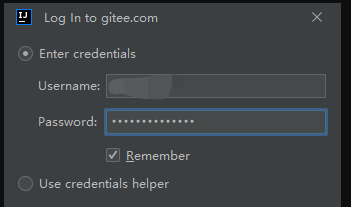
一切配置完成后,直接点击 push ,将代码提交到远程仓库。
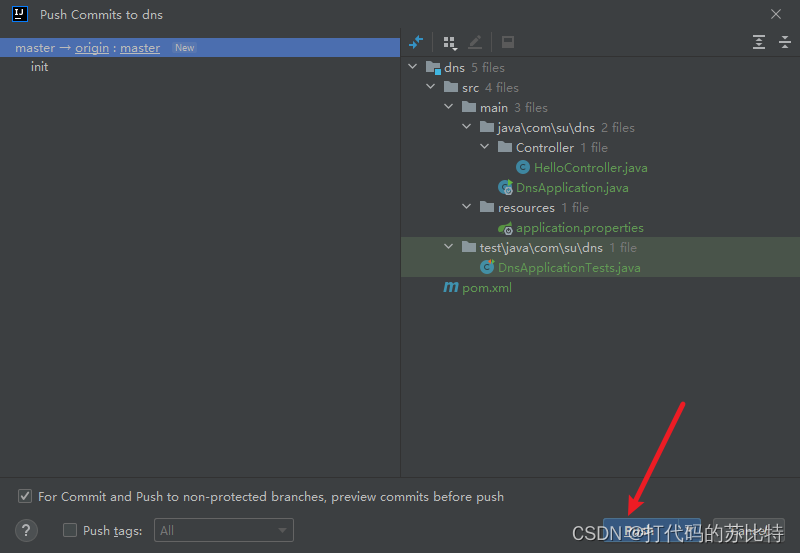
提交完成之后,查看 Gitee 界面,已经可以看到提交的代码了。
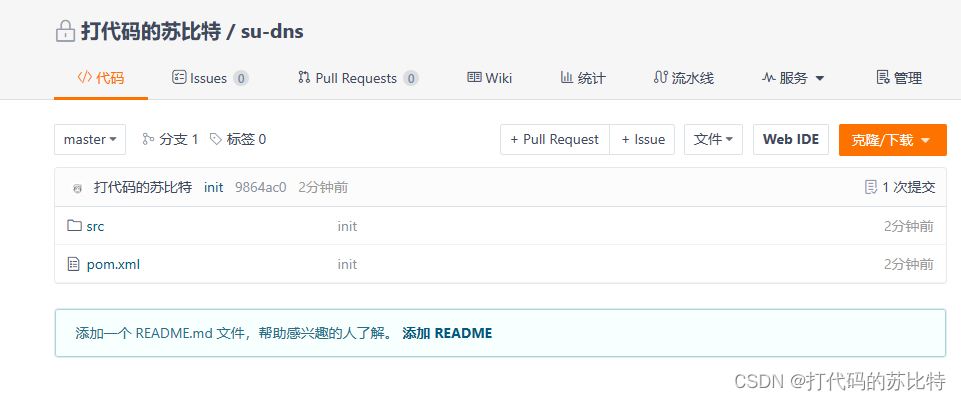
4. 可能遇到的问题
在 push 代码时,可能会遇到报错,显示如下问题。
hint : Updates were rejected because the remote contains work that you do
这是由于,在提交代码时,远程仓库有本地仓库没有的文件造成的。即,**在 Gitee 初始化项目是,选择了初始化 readme 等文件。**
这时,我们需要使用命令,合并两个独立启动仓库的历史。
git pull origin master --allow-unrelated-histories
执行该条命令后,会发现本地多了 readme 等 Gitee 远程仓库中初始化的文件,同时本地文件也已经提交到了远程仓库。
本文转载自: https://blog.csdn.net/Alger_/article/details/128753586
版权归原作者 打代码的苏比特 所有, 如有侵权,请联系我们删除。
版权归原作者 打代码的苏比特 所有, 如有侵权,请联系我们删除。